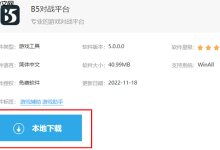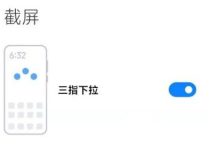首先按学科分类建立语文、数学等文件夹,再按学习阶段创建小学、初中等层级目录,接着为文件添加标签和备注便于检索,最后定期将过期资料归档至专用文件夹。
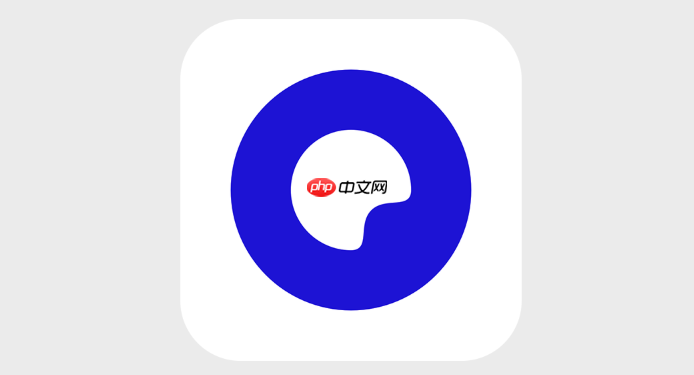
如果您在夸克网盘中积累了大量学习资料,但文件杂乱无章,查找困难,可能是由于缺乏系统的分类管理。以下是整理夸克网盘学习资料的具体步骤。
本文运行环境:华为 MatePad Pro,HarmonyOS 4
一、按学科类型分类
将学习资料按照学科类别进行划分,有助于快速定位所需内容。例如语文、数学、英语、物理等科目应分别建立独立文件夹。
1、打开夸克网盘,进入“学习资料”主文件夹。
2、点击右上角“新建文件夹”按钮,命名为数学。
3、重复操作,依次创建英语、物理、化学等学科文件夹。
4、长按选中对应学科的文件,点击“移动”,选择对应学科文件夹完成归类。
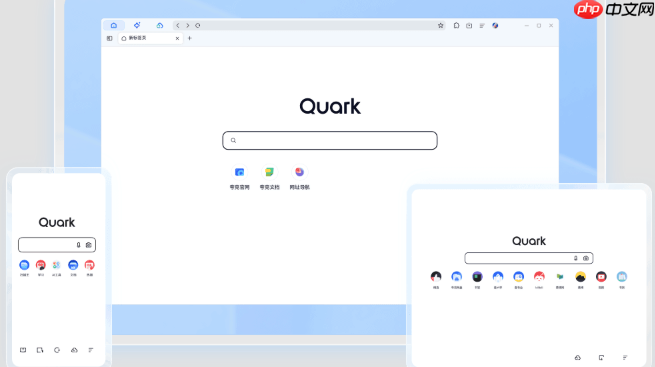
二、按学习阶段分层管理
不同学习阶段的资料应分开存放,避免混淆。例如小学、初中、高中、大学或考研资料应分属不同层级目录。
1、在根目录下创建名为高中的新文件夹。
2、进入该文件夹后,继续创建子文件夹如高一、高二、高三。
3、将已按学科分类的资料根据年级阶段再次分配到对应子文件夹中。
4、可通过“批量选择”功能,将同一阶段的多份文件一次性移动至目标路径。
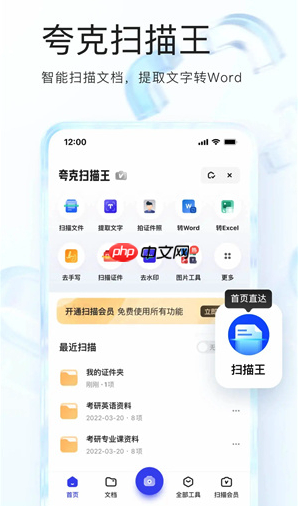
三、使用标签与备注辅助检索
为文件添加标签和备注信息,可提升搜索效率,尤其是在文件名不明确的情况下。
1、长按某个学习文档,选择“详情”或“属性”选项。
2、在备注栏中输入关键词如期中复习或真题试卷。
3、若支持标签功能,点击“添加标签”,输入如必考、重点等标识。
4、保存设置后,后续可通过搜索标签或备注内容快速找到文件。
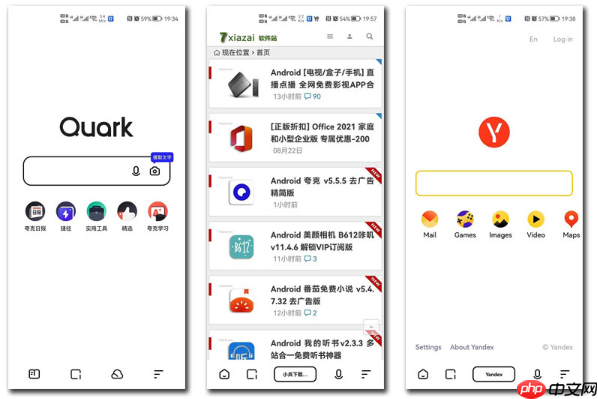
四、定期归档过期资料
已完成学习阶段的资料若不归档,会占用主目录空间并干扰当前学习内容的查找。
1、创建一个名为归档资料的顶层文件夹。
2、进入该文件夹,按年份或阶段建立子目录,如2023-高中毕业资料。
3、将不再频繁使用的旧资料批量移动至归档目录。
4、确认移动完成后,检查主学习目录是否已清理完毕。

 路由网
路由网